Oracle_11g_Release2安装手册教程
- 格式:doc
- 大小:1.14 MB
- 文档页数:17

Linux系统(X64)安装Oracle11g完整安装图⽂教程另附基本操作⼀、修改操作系统核⼼参数在Root⽤户下执⾏以下步骤:1)修改⽤户的SHELL的限制,修改/etc/security/limits.conf⽂件输⼊命令:vi /etc/security/limits.conf,按i键进⼊编辑模式,将下列内容加⼊该⽂件。
oracle soft nproc 2047oracle hard nproc 16384oracle soft nofile 1024oracle hard nofile 65536编辑完成后按Esc键,输⼊“:wq”存盘退出2)修改/etc/pam.d/login ⽂件,输⼊命令:vi /etc/pam.d/login,按i键进⼊编辑模式,将下列内容加⼊该⽂件。
session required /lib/security/pam_limits.sosession required pam_limits.so编辑完成后按Esc键,输⼊“:wq”存盘退出3)修改linux内核,修改/etc/sysctl.conf⽂件,输⼊命令: vi /etc/sysctl.conf ,按i键进⼊编辑模式,将下列内容加⼊该⽂件fs.file-max = 6815744fs.aio-max-nr = 1048576kernel.shmall = 2097152kernel.shmmax = 2147483648kernel.shmmni = 4096kernel.sem = 250 32000 100 128net.ipv4.ip_local_port_range = 9000 65500net.core.rmem_default = 4194304net.core.rmem_max = 4194304net.core.wmem_default = 262144net.core.wmem_max = 1048576编辑完成后按Esc键,输⼊“:wq”存盘退出4)要使 /etc/sysctl.conf 更改⽴即⽣效,执⾏以下命令。

CentOS6.5下Oracle11G-R2安装、卸载一、硬件要求本部分内容命令,均以root用户执行。
1、内存建议内存应大于2G以上,1G可以运行,但比较吃力。
内存查看命令:[root@tsp-rls-dbserver /]# cat /proc/meminfo或[root@tsp-rls-dbserver /]# free -mtotal used free shared buffers cachedMem: 32062 1301 30760 0 40 552-/+ buffers/cache: 708 31354Swap: 16095 0 160952、交换分区交换分区大小,通常设为内存的1.5倍以上,也可以根据实际情况进行调整。
交换分区查看命令:[root@tsp-rls-dbserver /]# grep SwapTotal /proc/meminfoSwapTotal: 67682296 kB3、硬盘空间建议数据使用独立的挂载分区,本文中采用/data作为数据分区。
要求/tmp目录空间不小于400M。
磁盘空间查看命令:[root@tsp-rls-dbserver /]# df -hFilesystem Size Used Avail Use% Mounted on/dev/mapper/vg_tsprlsdbserver-lv_root 50G 4.3G 43G 10% /tmpfs 16G 348K 16G 1% /dev/shm/dev/sda1 485M 39M 421M 9% /boot/dev/mapper/vg_tsprlsdbserver-lv_home 210G 190M 199G 1% /home/dev/sdb1 1.1T 4.5G 1.1T 1% /data目录空间大小查看命令:[root@tsp-rls-dbserver tmp]# du -ch /tmp二、软件要求1、安装依赖包建议安装系统时,选择开发库。
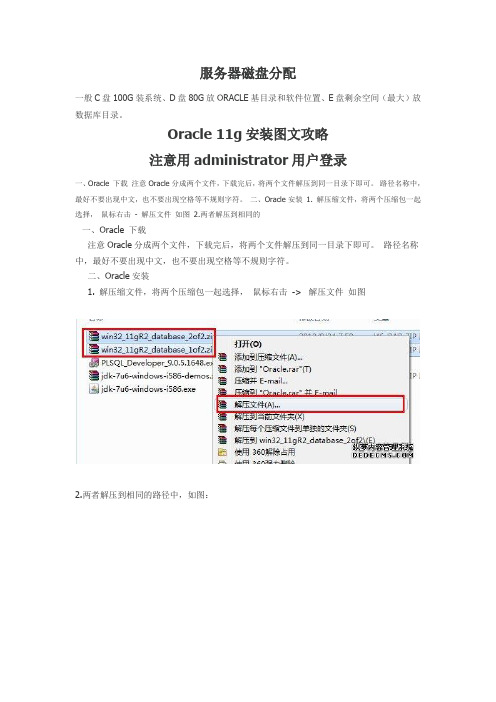
服务器磁盘分配一般C盘100G装系统、D盘80G放ORACLE基目录和软件位置、E盘剩余空间(最大)放数据库目录。
Oracle 11g安装图文攻略注意用administrator用户登录一、Oracle 下载注意Oracle分成两个文件,下载完后,将两个文件解压到同一目录下即可。
路径名称中,最好不要出现中文,也不要出现空格等不规则字符。
二、Oracle安装1. 解压缩文件,将两个压缩包一起选择,鼠标右击- 解压文件如图2.两者解压到相同的一、Oracle 下载注意Oracle分成两个文件,下载完后,将两个文件解压到同一目录下即可。
路径名称中,最好不要出现中文,也不要出现空格等不规则字符。
二、Oracle安装1. 解压缩文件,将两个压缩包一起选择,鼠标右击-> 解压文件如图2.两者解压到相同的路径中,如图:3. 到相应的解压路径上面,找到可执行安装文件【setup.exe 】双击安装。
如图:4. 安装第一步:配置安全更新,这步可将自己的电子邮件地址填写进去(也可以不填写,只是收到一些没什么用的邮件而已)。
取消下面的“我希望通过My Oracle Support接受安全更新(W)”。
如图:5. 安全选项,直接选择默认创建和配置一个数据库(安装完数据库管理软件后,系统会自动创建一个数据库实例)。
如图:6. 系统类,直接选择默认的桌面类就可以了。
(若安装到的电脑是,个人笔记本或个人使用的电脑使用此选项) 服务器类直接点击这里跳转如图:7. 典型安装。
重要步骤。
建议只需要将Oracle基目录更新下,目录路径不要含有中文或其它的特殊字符。
全局数据库名可以默认,且口令密码,必须要牢记。
密码输入时,有提示警告,不符合Oracel建议时不用管。
(因Oracel建议的密码规则比较麻烦,必须是大写字母加小写字母加数字,而且必须是8位以上。
麻烦,可以输入平常自己习惯的短小密码即可) 如图:8. 若输入的口令短小简单,安装时会提示如下。

Oracle 11g安装手册1、在linux的root用户下建立一个oracle用户//添加用户组及用户groupadd dbagroupadd oinstalluseradd oracle -g oinstall -G dbapasswd oracle//新建目录权限mkdir -p /u01chown -R oracle:dba /u01chmod -R 755 /u01安装时步骤8、9会指向此位置(建议:用户更改/opt/oracle11g)2、将Oracle11g安装文件复制到linux中的指定目录下(/home/oracle/tools)cp /光盘目录/linux.x64_11gR2_database_1of2 /home/oracle/tools3、执行目录中的runInstallsu - oracleLANG=zh_CN.gbk4、开始图像界面安装可能需要export DIAPLAY=:1.0xdpyinfo步骤1:将红框中的内容勾选去掉,点击下一步。
提示“未指定电子邮件地址”点击“是”步骤2:点选“创建和配置数据库”此选项也为默认选项,点击下一步。
步骤3:点击选中“服务器类”,点击“下一步”步骤4:点击选中“单实例数据库安装”,点击下一步。
步骤5:点击选中“高级安装”,点击“下一步”步骤6:选择需要的语言,点击“下一步”,此处客户确认是否需要增加其他语言步骤7:点击选中“企业版(4.29GB)”,点击“下一步”点击上图的“选择选项”,勾选需要的组件,此处全部勾选。
步骤8:此处为默认路径,u01的建立参考第1点orcale用户的建立,点击“下一步”步骤9:此处默认即可,点击“下一步”步骤10:点击选中“一般用途/事务处理”,点击“下一步”步骤11:此处默认,点击“下一步”vpmsdbs步骤12:此处可以设置内存、字符集、安全性、示例方案(可根据用户环境调整),点击“下一步”,内存分配建议至少50%步骤13:此处默认,点击“下一步”步骤14:此处默认处理,点击“下一步”步骤15:点击选中“不启用自动备份”,点击“下一步”步骤16:各帐号口令设定,此处统一使用相同口令,客户现场请在同客户确认口令设定规则步骤17:点击“下一步”步骤18:点击“修补并在此检查”,会产生修补文件,按照提示内容执行即可A、切换到root用户,此处为测试环境执行内容如上述步骤执行完成后依旧存在失败内容,请到linux光盘中寻找对应的rpm文件,复制到linux某一目录中,按下图命令执行步骤19:修补完成后,出现如下信息,点击“完成”步骤20:执行安装过程复制文件,创建实例过程完成后信息,点击“确定”完成后,如出现以下内容,请按照操作步骤,执行完成后,完成安装过程配置监听器1、执行su - oraclesh /u01/app/oracle/product/11.2.0/dbhome_1/bin/netca2、点击选中“监听程序配置”,点击“下一步”3、点击选中“添加”,点击“下一步”4、设定监听程序名,点击“下一步”5、选定协议所有协议,点击“下一步”6、设定标准端口号,点击“下一步”7、设定标准TCP/IP SSL端口号,点击“下一步”8、设置IPC键值,点击“下一步”9、提示是否配置另一个监听程序,点“是”,再点击“下一步”配置数据库1、执行sh /u01/app/oracle/product/11.2.0/dbhome_1/bin/dbca2、点击“下一步”3、点选“创建数据库”,点击“下一步”4、点选“一般用途或事物处理”,点击“下一步”5、设定数据库名及SID,点击“下一步”6、配置管理选项,此处暂时用7、设定口令,点击“下一步”8、网络配置,点击“下一步”9、数据库文件所在位置,点击“下一步”,按照实际的文件规划位置10、恢复配置,点击“下一步”11、数据库内容,点击“下一步”12、初始化参数,点击“下一步”13、数据库存储,点击“下一步”14、创建选项,点击“完成”15、概要显示,点击“确定”16、创建进行17、创建完成,点击“退出”环境变量设置及启动1、设置环境变量在服务器上配置环境变量,编辑vi /etc/profile,在末尾加入以下配置export ORACLE_HOME=/u01/app/oracle/product/11.2.0/dbhome_1export PATH=.:$ORACLE_HOME/bin:$PATHexport ORACLE_SID=VPMSDBS (数据库SID)保存并退出vi /etc/oratab最后的N 改成Y(否则dbstart和dbshut命令无效)lsnrctl start (启动oracle监听)提示:The listener supports no servicesThe command completed successfully这样启动后远程连接会造成oracle ORA-12514:TNS:listener does not currently know of service requested in connect descriptor-----方案一-------------------------在listener.ora里面添加了一行SID_LIST_LISTENER =(SID_LIST =(SID_DESC =(GLOBAL_DBNAME = VENDB)(ORACLE_HOME = /opt/oracle11g/app/oracle/product/11.2.0/dbhome_1)(SID_NAME = VENDB)))-----方案二-------------------------linux上面:[oracle@localhost ~]$ netmgr在下图的Listeners->Database Services中配置要监听的SID及ORACLE_HOME,退出保存。

Oracle11Gr2数据库安装配置详细步骤一、 Oracle 11G 下载安装配置(一) Oracle 11g r2下载官网链接可以在Oracle 官网下载Oracle 11g r2数据库:/technetwork/database/enterpriseedition/downloads/index.htm l解压使用这里下载的是for windows x64位win64_11gR2_database_1of2.zip、win64_11gR2_database_2of2.zip 将两个压缩包解压到同一个目录下即“database”,然后单击解压目录下的“setup.exe”文件。
(二) Oracle 11g r2软件安装安装程序-安装数据库软件-步骤1/10在出现的“配置安全更新”窗口中,取消“我希望通过My Oracle Support接受安全更新”,单击“下一步”:安装程序-安装数据库软件-步骤2/10在“安装选项”窗口中,选择“仅安装数据库软件”,单击“下一步”:安装程序-安装数据库-步骤软件3/10网格安装选项。
选择“单实例数据库安装”,如下图所示,单击下一步。
Real Application Clusters用来在群机环境下实现多机共享数据库,以保证应用的高可用性。
同时可以自动实现并行处理及均分负载,还能实现数据库在故障时的容错和无断点恢复。
安装程序-安装数据库-步骤软件4/10产品语言。
直接默认即可(简体中文、英语),如下图所示,单击下一步安装程序-安装数据库-步骤软件5/10数据库版本。
选择“企业版”,如下图所示,单击下一步。
之所以选择企业版, 是因为它提供了全面的功能来支持要求最严格的事务处理、商务智能和内容管理软件。
防止服务器故障、站点故障和人为错误的发生,并减少了计划内的宕机时间,利用独特的行级安全性、细粒度审计和透明的数据加密技术来确保数据安全,包括了高性能的数据仓库、在线分析处理和数据挖掘功能。

Oracle 11g安装1.解压下载的包,然后进入包内,点击setup.exe开始安装。
2.出现如下:一般把那个小对勾取消,点击下一步进行,弹出下图这个后点‘是’3.下图后,选择创建和配置数据库,点击下一步。
4.下图,选择服务器类,因为桌面类没有高级选项的功能,下一步。
5.下图,选择单实例数据库,下一步6.下图,选择高级安装,下一步7,下图选择语言,如果数据库内没有用到其他的语言,就这样默认的就可以了,下一步8.下图,选择安装版本,用企业版的,下一步更改,不要用这个默认的,删除的时候麻烦。
下面说一下怎么新建一个自定义目录。
新建一个文件夹,取名oracle. 注意:这两个文件夹的名字可以自己定义,但是最好不要用中文名作文件夹的名字,容易出问题。
最好是如下这样的目录结构。
如图,就是这个样子的:11.继续安装,点击‘oracle基目录’后面的那个浏览:12.选择刚新建的d:\myoracle\oracle这个文件夹:如图:好了,不用管下面的那个浏览了,直接点击下一步。
14.下图,选择‘一般用途事务处理’直接点击下一步:两个就使用默认的了。
下一步。
16.下图,就按照默认的来吧,点击下一步。
17.下图,也选择默认,下一步18.下图,还是默认的,点击下一步。
19.下图,直接下一步20.下图,配置口令,如果怕麻烦的话,如果仅仅是做学习用的话,统一口令就行。
如果以后高级了,可以分别设置口令。
这几个用户权限是不同的。
我就用统一口令了,输入了oracle123.。
注意一点:你的这个口令,必须以字母开头,数字开头的话,后面会有很多问题的。
21.22.输入上面那个oracle123后,会弹出如下:在这里要注意了,oracle的密码标准是要字母数字大小写组合的大于八位才行,一般要是仅供学习用的话,不用在意这个。
直接点‘是’就行。
23.下图,检测环境:24.环境检测完后,有的是可以直接点击下一步的,有的会出现如下图:这个时候,一般是下图这样的,那么就应该没多大问题,选择全部忽略,再点击下一步就行了。
Oracle 11gR2 在linux(64bit)上的安装一,数据库安装前的配置(一)安装前的检查1.swap配置需求2.检查grep SwapTotal /proc/meminfofreedf -h /dev/shm/3.Disk空间要求要求/tmp大于1GBdf -h /tmp要求 /oracle需要20G要求/oradata 根据数据库数据量确定,但至少大于 20G4.操作系统要求Oracle Database 11g Release 2 (11.2)要求下列操作系统或者更新版本: (1)oracle LinuxOracle Linux 4 Update 7Oracle Linux 5 Update 2Oracle Linux 5 Update 5 (仅支持 Oracle Unbreakable Enterprise Kernel) (2)Redhat LinuxRed Hat Enterprise Linux 4 Update 7Red Hat Enterprise Linux 5 Update 2Red Hat Enterprise Linux 5 Update 5 (仅支持 Red Hat compatible kernel)(3)SUSE LinuxSUSE Linux Enterprise Server 10 SP2SUSE Linux Enterprise Server 115.内核版本要求:cat /proc/version or uname –a(1)对于 Oracle Linux 4 and Red Hat Enterprise Linux 4:2.6.9 或者以后版本(2)Oracle Linux 5 Update 2, and Red Hat Enterprise Linux 5 Update 2:2.6.18 或者以后版本(3)On Oracle Linux 5 Update 5 and Red Hat Enterprise Linux 5 Update 5:Unbreakable Enterprise Kernel based on the 2.6.32 stable kernelRed Hat compatible kernel for strict Red Hat compatibility(4)SUSE LinuxSUSE Linux Enterprise Server 10:2.6.16.21 或者以后版本SUSE Linux Enterprise Server 11:2.6.27.19 或者以后版本执行命令验证:uname -a(二)Oracle 11g所依赖软件包的检查和安装检查软件包:rpm -q package_name1.Oracle Linux 4 and Red Hat Enterprise Linux 4 应当安装以下软件包rpm -q binutils compat-libstdc++-33 elfutils-libelf elfutils-libelf-devel gcc gcc-c++ glibc glibc-common glibc-devel ksh libaio libaio-devel libgcc libstdc++ libstdc++-devel libXi libXtst make sysstat unixODBC unixODBC unixODBC-devel numactl-develbinutils-2.15.92.0.2compat-libstdc++-33-3.2.3compat-libstdc++-33-3.2.3 (32 bit)elfutils-libelf-0.97elfutils-libelf-devel-0.97expat-1.95.7gcc-3.4.6gcc-c++-3.4.6glibc-2.3.4-2.41glibc-2.3.4-2.41 (32 bit)glibc-common-2.3.4glibc-devel-2.3.4glibc-headers-2.3.4libaio-0.3.105libaio-0.3.105 (32 bit)libaio-devel-0.3.105libaio-devel-0.3.105 (32 bit)libgcc-3.4.6libgcc-3.4.6 (32-bit)libstdc++-3.4.6libstdc++-3.4.6 (32 bit)libstdc++-devel 3.4.6make-3.80numactl-0.6.4.x86_64pdksh-5.2.14sysstat-5.0.52. Oracle Linux 5, and Red Hat Enterprise Linux 5 应当安装以下软件包binutils-2.17.50.0.6compat-libstdc++-33-3.2.3compat-libstdc++-33-3.2.3 (32 bit)elfutils-libelf-0.125elfutils-libelf-devel-0.125gcc-4.1.2gcc-c++-4.1.2glibc-2.5-24glibc-2.5-24 (32 bit)glibc-common-2.5glibc-devel-2.5glibc-devel-2.5 (32 bit)glibc-headers-2.5ksh-20060214libaio-0.3.106libaio-0.3.106 (32 bit)libaio-devel-0.3.106libaio-devel-0.3.106 (32 bit)libgcc-4.1.2libgcc-4.1.2 (32 bit)libstdc++-4.1.2libstdc++-4.1.2 (32 bit)libstdc++-devel 4.1.2make-3.81numactl-devel-0.9.8.x86_64sysstat-7.0.23. SUSE Linux Enterprise Server 10 应当安装以下软件包binutils-2.16.91.0.5compat-libstdc++-5.0.7gcc-4.1.0gcc-c++-4.1.2glibc-2.4-31.63glibc-devel-2.4-31.63glibc-devel-32bit-2.4-31.63ksh-93r-12.9libaio-0.3.104libaio-32bit-0.3.104libaio-devel-0.3.104libaio-devel-32bit-0.3.104libelf-0.8.5libgcc-4.1.2libstdc++-4.1.2libstdc++-devel-4.1.2make-3.80numactl-0.9.6.x86_64sysstat-8.0.44. SUSE Linux Enterprise Server 11应当安装以下软件包binutils-2.19gcc-4.3gcc-32bit-4.3gcc-c++-4.3glibc-2.9glibc-32bit-2.9glibc-devel-2.9glibc-devel-32bit-2.9ksh-93tlibaio-0.3.104libaio-32bit-0.3.104libaio-devel-0.3.104libaio-devel-32bit-0.3.104libstdc++33-3.3.3libstdc++33-32bit-3.3.3libstdc++43-4.3.3_20081022libstdc++43-32bit-4.3.3_20081022libstdc++43-devel-4.3.3_20081022libstdc++43-devel-32bit-4.3.3_20081022libgcc43-4.3.3_20081022libstdc++-devel-4.3make-3.81sysstat-8.1.5(三)系统环境配置1.配置hosts文件确认hosts文件如下127.0.0.1 ora11g localhost.localdomain localhost 192.168.138.5 ora11g注:ora11g是hostname2.配置系统参数vi /etc/sysctl.conffs.aio-max-nr = 1048576fs.file-max = 6815744kernel.shmall = 2097152kernel.shmmax = 536870912 ###根据服务器实际情况设置kernel.shmmni = 4096kernel.sem = 250 32000 100 128net.ipv4.ip_local_port_range = 9000 65500net.core.rmem_default = 262144net.core.rmem_max = 4194304net.core.wmem_default = 262144net.core.wmem_max = 1048586使用如下命令验证/sbin/sysctl -p/sbin/sysctl –a #系统下次启动时自动加载/etc/sysctl.conf在SUSE Linux上:/sbin/chkconfig boot.sysctl on #让suse启动时加载/etc/sysctl.confecho 501 > /proc/sys/vm/hugetlb_shm_group# /sbin/chkconfig boot.sysctl on3.配置limits文件/etc/security/limits.conforacle soft nproc 2047oracle hard nproc 16384oracle soft nofile 1024oracle hard nofile 65536oracle soft stack 102404. 配置oracle用户环境(1)用户和组/usr/sbin/groupadd oinstall/usr/sbin/groupadd gid=500 dbagroupadd –g 500 dba/usr/sbin/groupadd oper/usr/sbin/useradd –u 500 -g dba oracle注:Suse Linux中使用添加用户用下面命令useradd –g oinstall –G dba –m oracleid oracleuid=500(oracle) gid=500(dba) groups=500(dba)(2)数据库相关目录和权限mkdir -p /oraclechown -R oracle:dba /oracle数据库软件存放目录mkdir –p /pkg/oraclechown -R oracle:dba /pkg/oracle(3)配置oracle环境变量:su - oraclevi .bash_pfileexport ORACLE_BASE=/oracleexport ORACLE_HOME=$ORACLE_BASE/product/11.2.0 export ORACLE_SID=xxxx #需根据实际设置export PATH=$ORACLE_HOME/bin:$PATHexport NLS_LANG=AMERICAN_AMERICA.ZHS16GBKexport ORA_NLS33=$ORACLE_HOME/ocommon/nls/admin/dataexport LD_LIBRARY_PATH=$ORACLE_HOME/lib:/usr/libexport LIBPATH=$ORACLE_HOME/lib:$ORACLE_HOME/ctx/lib二,数据库软件安装1.数据库软件上传至/pkg/oracleunzip linux.x64_11gR2_database_1of2.zipunzip linux.x64_11gR2_database_1of2.zip2.使用xmanager、VNC或者其他软件,连接到服务器oracle用户的图形化界面执行环境变量脚本进入安装目录,运行“runInstaller”启动安装界面中在弹出的界面中,按照如下图选择“I wish receive security updates via my oracle support”,然后下一步点击“Yes”进入下一步这里仅按照数据库软件,选择“Install database software only“,然后下一步:选择“Single Instance database installation”,默认即可,点击下一步继续:添加语言“Simplified Chinese”,然后选定“English”,然后点击下一步:选择oracle按照路径和位置,严格按照oracle环境变量配置,确认完成后,下一步:选择Inventory目录:/oracle/oraInventory和组,如图下一步在弹出的窗口中,点击yes确认操作系统的组用户:dba,如图,下一步进行预按照检查:确认检查结果,必须无任何失败项,然后下一步检查如果通过,下一步如下图,点击“Finish”进行安装安装过程中安装到最后弹出如下窗口,要求执行两个脚本另开一个窗口,使用ROOT用户登录后执行脚本强调:必须是在root用户下执行脚本[root@ora11g ~]# /oracle/oraInventory/orainstRoot.sh Changing permissions of /oracle/oraInventory. Adding read,write permissions for group.Removing read,write,execute permissions for world.Changing groupname of /oracle/oraInventory to dba. The execution of the script is complete.[root@ora11g ~]# /oracle/product/11.2/root.sh Running Oracle 11g root.sh script...The following environment variables are set as:ORACLE_OWNER= oracleORACLE_HOME= /oracle/product/11.2Enter the full pathname of the local bin directory: [/usr/local/bin]:Copying dbhome to /usr/local/bin ...The file "oraenv" already exists in /usr/local/bin. Overwrite it? (y/n) [n]: yCopying oraenv to /usr/local/bin ...Copying coraenv to /usr/local/bin ...Entries will be added to the /etc/oratab file as needed byDatabase Configuration Assistant when a database is createdFinished running generic part of root.sh script.Now product-specific root actions will be performed.Finished product-specific root actions.回到图形界面,如下图,点击“OK“。
在CentOS7中安装Oracle11g(11。
2.0。
4)版本一、oracle的安装,在官网下载oracle11g R2 通过FTP服务直接上传到Linux下的/tmp/data 中,要先用root账户:mkdir –p /tmp/data 然后chmod –R 777 /tmp/data1、在桌面单击右键,选择“在终端中打开”,或者用xshell进入终端输入命令:su root输入ROOT密码:创建用户组oinstall:groupadd oinstall创建用户组dba:groupadd dba创建oracle用户,并加入到oinstall和dba用户组:useradd oracleUseradd –g oracle –G oinstall,dba设置用户oracle登录密码,需要确认一次,注意两次密码要一样(注意:此处的密码是oracle 账户登录密码):passwd oracle查看新建的oracle用户:id oracle2、创建oracle数据库安装目录oracle数据库安装目录:mkdir -p /u01/app/oracleoracle数据库配置文件目录:mkdir —p /u01/app/oraInventory再输入:cd /u01/app创建完毕检查一下:ls –a —l设置目录所有者为oinstall用户组的oracle用户:chown —R oracle:oinstall /u01/再输入:chown —R oracle:oinstall /u01/3、修改os系统标识因为oracle默认不支持Centos系统安装,需要修改为对应的RedHat版本。
查看当前系统版本:cat /proc/version输入:vim /etc/redhat—release进入到编辑模式了,点击键盘上的“i"按钮,再将第一行替换为redhat-7,按Esc按钮,输入:wq,再回车,保存并退出(注意:后面所有修改文件的方法均如此,故不再赘述).4、关闭防火墙关闭防火墙:systemctl stop firewalld.service禁止使用防火墙:systemctl disable firewalld。
Linux(Redhead5/32)安装Oracle Database 11gR2 一. 所需环境1:硬件环境:oracle官方指定要1G以上的内存和1.5G以上的交换空间(这里使用的是虚拟机512M内存)2:软件环境:操作系统:rhel-5-server-i386-dvd.iso3:软件下载:可通过以下两个链接下载Oracle11g/otn/linux/oracle11g/R2/linux_11gR2_database_1of2.zip /otn/linux/oracle11g/R2/linux_11gR2_database_2of2.zip二. 配置系统文件1:添加组和用户启动计算机(最好关掉防火墙),以root身份登录配置。
# groupadd oinstall# groupadd dba# groupadd oper# groupadd asmadmin# useradd -g oinstall -G dba,oper,asmadmin oracle # passwd oracle2:建立安装目录# mkdir -p /u01/app/oracle/product/11.2.0/dbhome_1 # chown -R oracle:oinstall /u01# chmod -R 775 /u013:配置内核参数一般情况下,Linux默认的内核参数都不符合Oracle官方给出的内核参数,因此需要把下列内容添加到"/etc/sysctl.conf"文件末尾#Instal Oracle Configfs.aio-max-nr = 1048576fs.file-max = 6815744kernel.shmall = 2097152kernel.shmmax = 2147483648kernel.shmmni = 4096kernel.sem = 250 32000 100 128net.ipv4.ip_local_port_range = 9000 65500net.core.rmem_default = 262144net.core.rmem_max = 4194304net.core.wmem_default = 262144net.core.wmem_max = 1048576注意:#Instal Oracle Config是注释,你可以不添加进去,但为了更好的说明添加没坏处。
Oracle-11g-r2数据库在Win7下的安装卸载详细⽅法在oracle官⽅⽹站上下载Oracle-11g-r2数据库。
两个压缩⽂件,解压缩第⼀个,将第⼆个压缩包中的内容放到第⼀个包解压后的\stage\Components⽂件夹下1. 安装步骤,可以不选择接收安全更新2.选“是”,下⼀步3. 创建和配置数据库4. 选择桌⾯类,也可以选择服务器类,多了选择语⾔和⼀些设置的选择,但是⼤多都直接选择默认的配置5.选择要安装到的⽬录,密码要求⼤⼩写字母加数字,多于8位,不按要求设置也能安装,这个密码是系统管理员密码。
全局数据库名是SID,很重要。
6. 安装程序会进⾏硬件环境检查,满⾜要求的话可以直接点击完成开始安装7.开始安装程序,等待8. 第⼀次安装或者卸载完全没有出现问题的话,100%后会进⼊另⼀个界⾯的安装9. 安装完成,这时要设置登录的⽤户,点击⼝令管理10.将scott和hr两个⽤户的勾去掉(解锁定),在新⼝令⾥设置密码,⼀般scott的设为tiger,hr的设为hr点击“是”确定确定后,关闭,完成安装Oracle的卸载是件很复杂⿇烦的事情,尤其是卸载不完全再重装会造成重装失败,下⾯介绍卸载的⽅法,win+R打开运⾏,输⼊services.msc,回车,打开服务⾸先需要关闭所有oracle服务,由于oracle11g r2⾮常占⽤系统资源,建议在管理⼯具中将所有oracle服务改为⼿动运⾏,需要时再启动,⽅法是右键服务,选择属性,在启动类型中改为⼿动。
在卸载oracle之前,在所有已启动的oracle服务上右键选择停⽌。
运⾏开始->所有程序->Oracle - OraDb11g_Home1->Oracle安装产品->Universal Installer选择解除安装的产品,勾选所有安装的产品,点击删除,这时会提⽰使⽤%oracle%/product/11.2.0/dbhome_1/deinstall/deinstall.bat卸载产品实例,接下来找到这个⽂件,右键选择以管理员⾝份运⾏。
O r a c l e_11g_R e l e a s e2安装手册教程(总15页)1、Oracle 11g R2安装手册(图文教程)For Windows1.下载Oracle 11g R2 for Windows版本,下载地址如下官方网站:解压两个压缩包到同一目录,即"database",然后单击解压目录下的""文件,如下图所示:3.执行安装程序后会出现如下的命令提示行。
4.等待片刻之后就会出现启动画。
5.稍微等待一会,就会出现如下图所示的安装画面,取消下图所示的选中,然后单击"下一步"继续,同时在出现的信息提示框单击"是"继续。
6.之后就会出现安装选项对话框,默认点击"下一步"继续7.之后会出现安装类型对话框,点击"下一步"继续,如果奔出你是安装在Windows Server上的话就选择服务器类。
8.然后就是安装配置,在这要注意的是:管理口令的格式要至少包含一个大写字母,一个小写字母和一个数字,否则会提示警告,正确输入后点击"下一步"继续。
9. 之后会出现"先决条件检查"对话框,选中"全部忽略"并单击"下一步"以继续。
10.之后点击"完成"就开始安装了11.安装画面如下图所示:12.当上述进度到达100%时会出现线面的对话框,请耐心等待它完成。
13.然后再弹出的确认对话框点击"确定"这时会回到主界面然后再单击"关闭"完成安装。
14.至此,Oracle11g R2已经安装完成,你可以在开始菜单->Oracle - OraDb11g_home1->Database Control - orcl中打开访问网址。
15.登陆:在连接身份里选择"SYSDBA",再用户名处输入"sys",密码为你最初设定的密码,点击"登陆"你就可以访问数据库了2、Oracle 11g R2安装手册(图文教程)For Aix一、确认系统硬件环境Oracle10g最低安装要求:512M物理内存、MIN(RAM*2,2G) SWAP空间、400M /TMP空间、4G Oracle目录空间、64位体系结构下面是确认过程:1、确认内存大小(1G)localhost> /usr/sbin/lsattr -E -l sys0 -a realmemrealmem 1048576 Amount of usable physical memory in Kbytes False这里oracle10g安装文档写错了,将“sys0(数字0)”写成了“sysO(字母O)”。
2、确认SWAP空间,512M太小了,加到2G。
localhost> /usr/sbin/lsps -aPage Space Physical Volume Volume Group Size %Used Active Auto Typehd6 hdisk0 rootvg 512MB 12 yes yes lv3、确认/TMP和Oracle目录空间(其中Oracle10g放在/data1下):localhost> df -kFilesystem 1024-blocks Free %Used Iused %Iused Mounted on/dev/hd4 32768 14676 56% 2176 14% //dev/hd2 1933312 516400 74% 35398 8% /usr/dev/hd9var 65536 43496 34% 623 4% /var 网管网bitsCN_com/dev/hd3 917504 691884 25% 1034 1% /tmp/dev/hd1 4097144 63% 18636 1% /home/proc - - - - - /proc/dev/hd10opt 32768 23328 29% 362 5% /opt/dev/lv00 2097152 937572 56% 708 1% /ptf/dev/data1lv 20% 2735 1% /data14、确认系统结构localhost> /usr/bin/getconf HARDWARE_BITMODE645、我们可以通过下面的命令来确认系统CPU个数和主频:# lsdev -C |grep procproc0 Available 00-00 Processorproc1 Available 00-01 Processor# lsattr -E -l proc0frequency 0 Processor Speed Falsestate enable Processor state Falsetype PowerPC_RS64-III Processor type False 网管网# lsattr -E -l proc1frequency 0 Processor Speed Falsestate enable Processor state Falsetype PowerPC_RS64-III Processor type False二、确认系统软件环境1、要求AIX必须是 LEVEL 1以上(含LEVEL 1):localhost> oslevel -r5200-012、要求安装了这些FILESETS:localhost> lslpp -lFileset Level State Description----------------------------------------------------------------------------Path: /usr/lib/objreposAPPLIED Base Application Development 网管网bitsCN_comToolkitAPPLIED Base Application DevelopmentLibrariesAPPLIED Base Application DevelopmentMath LibraryAPPLIED Performance Statistics LibraryInterfaceAPPLIED Performance StatisticsInterfacePath: /etc/objreposCOMMITTED Performance StatisticsInterfacelslpp: 0504-132 Fileset not installed.可以看到没有安装,用smitty安装上即可。
现在查看确认:localhost> lslpp -l Fileset Level State Description----------------------------------------------------------------------------Path: /usr/lib/objreposAPPLIED Proc Filesystem Tools3、要求安装了APARs(Authorized Problem Analysis Reports):localhost> /usr/sbin/instfix -i -k "IY43980 IY44810 IY45462 IY45707IY46214 IY46605 IY48525 IY51801"All filesets for IY43980 were found.All filesets for IY44810 were found.All filesets for IY45462 were found.All filesets for IY45707 were found.All filesets for IY46214 were found.All filesets for IY46605 were found.There was no data for IY48525 in the fix database.There was no data for IY51801 in the fix database.可以看到IY48525和IY51801没有安装,我们可以从网上下载它们然后安装上,这里是下载地址:中国网管论坛但实际上,这两个补丁是针对的,如果不用完全可以不理。
4、创建Oracle10g用户和组,并创建相关目录(这一步是最关键的)注意哦,认真操作每一个步骤哦 ^-^ ^-^ ^-^ ^-^ ^-^useradd - g oinstall –G dba –d /home/oracle –s /usr/bin/bash –m oracle passwd oracle 完成以后:用oracle用户进行登陆修改 .profilesu - oracle.设置系统环境变量:(一般情况是在/HOME/ORACLE)ORACLE_HOME=/home/oracle/product/ORACLE_BASE=/home/oracle.系统规划:(这里用TEST)实例名称ORACLE_SID=test数据库名称:test.手工创建如下目录:/home/oracle/admin/test/cdump/home/oracle/admin/test/bdump/home/oracle/admin/test/udump/home/oracle/admin/test/pfile/home/oracle/oradata/test附:我的.profile文件if [ -s "$MAIL" ] # This is at Shell startup. In normal 中国网管联盟www、bitsCN、com then echo "$MAILMSG" # operation, the Shell checksfi # periodically.# .bash_profile# Get the aliases and functionsif [ -f ~/.bashrc ]; then. ~/.bashrcfi# User specific environment and startup programsORACLE_HOME=/home/oracle/product/ export ORACLE_HOMEexport ORACLE_BASE=/home/oracleexport ORACLE_SID=testunset USERNAMEumask 022PATH=$PATH:$HOME/bin:$ORACLE_HOME/bin; 中国网管联盟export PATH5 . 编辑Response 文件这一步骤是字符界面装oracle的关键步骤到oracle 10g的安装目录下编辑response文件$su – oracle$cd /$HOME/$ID/Disk1/response可以看到oracle准备了6个response文件,实际上这些文件就是用来安装和配置oracle时的模板,分别是在这里挑了一个简单的response文件,也可以根据实际情况去选用编辑其他几个response文件。